LINEのアイコンとは
「LINEのアイコン」とは、ユーザー個人のプロフィール画像を指します。LINEのトーク画面や、友だちリストに表示されるため、いわばLINEにおける自分の顔のようなものです。
自分の顔写真を撮影してそのままアイコンとして利用してもいいですが、人によっては飼っているペットの写真や、旅行で撮った景色等、バラエティ豊かな写真画像を設定されていることもあります。
また、写真画像をそのまま利用するだけでなく、加工した画像や動画を設定することも可能です。
プロフィール画像は他人に見られるものですし、自分のイメージをより良いものにするためにも、せっかくなら、おしゃれな画像を用意してみるのも良いかもしれません。
LINEのアイコン画像を変更する方法
LINEのアイコンを変更するための操作画面を開く方法は2通り存在します。ひとつはLINEのホーム画面からアイコン変更画面を直接呼び出す方法です。
LINEのホーム画面に表示されている自分のアイコン画像の部分をタップすることにより変更画面に進みます。
もうひとつはLINEの設定画面から開く方法です。LINEのホーム画面右上にある歯車マークをタップし、表示された項目から「プロフィール」を選びましょう。自分のプロフィールを画面が表示され、アイコン画像をタップすれば変更画面に移動できます。
どちらかの方法でアイコン設定画面を呼び出したら、表示されている丸い枠に合わせて写真を登録します。使用している端末に保存されている画像を呼び出して設定しましょう。
設定の際には、拡大・縮小して好みのサイズにカスタマイズすることも可能です。
使用する画像は、端末のデータフォルダの画像だけでなく、その場で撮影した写真や動画をアイコンとすることもできます。
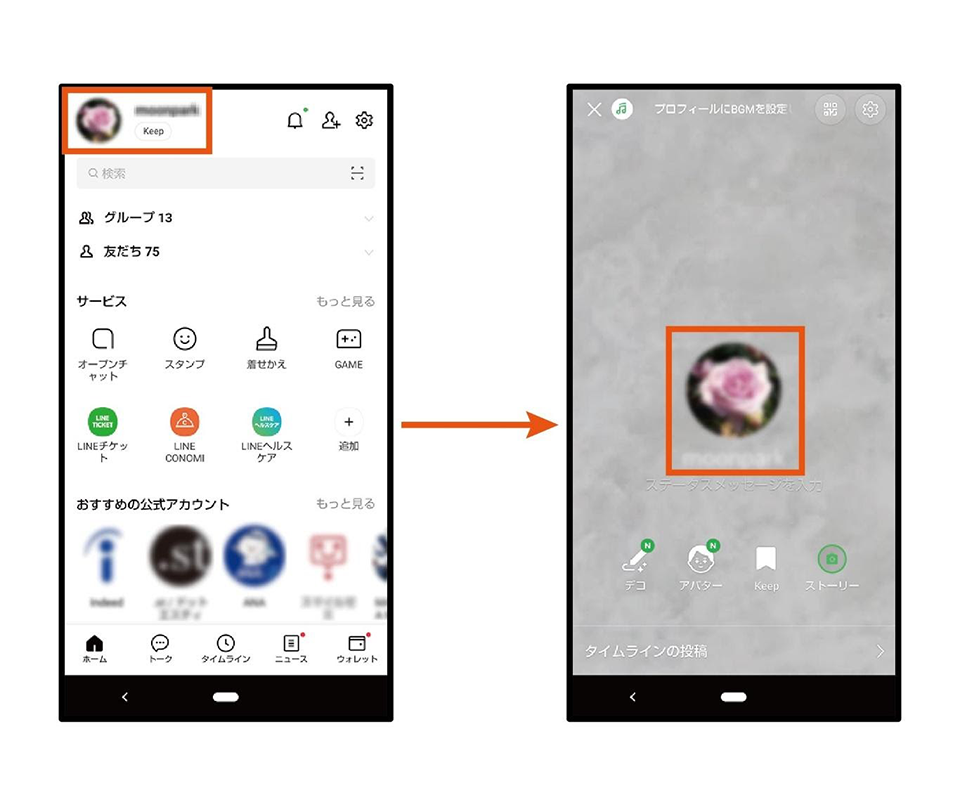
※LINEのホーム画面からアイコン変更画面を直接呼び出した状態。
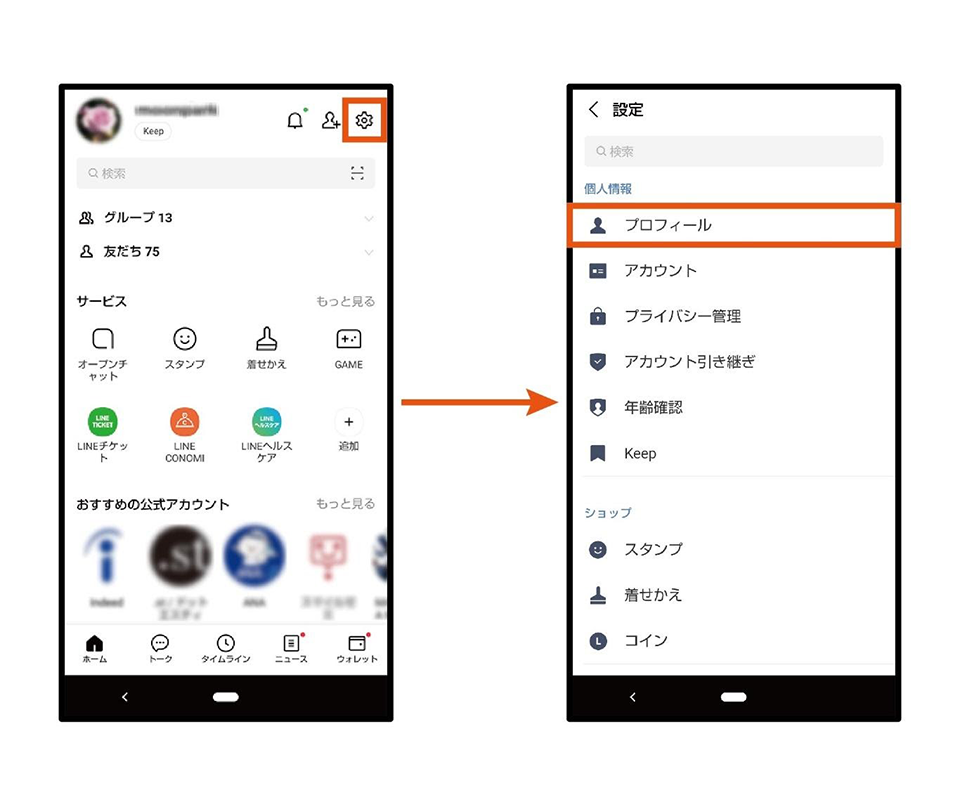
※LINEのホーム画面右上にある歯車マークからプロフィールを選択する画面。
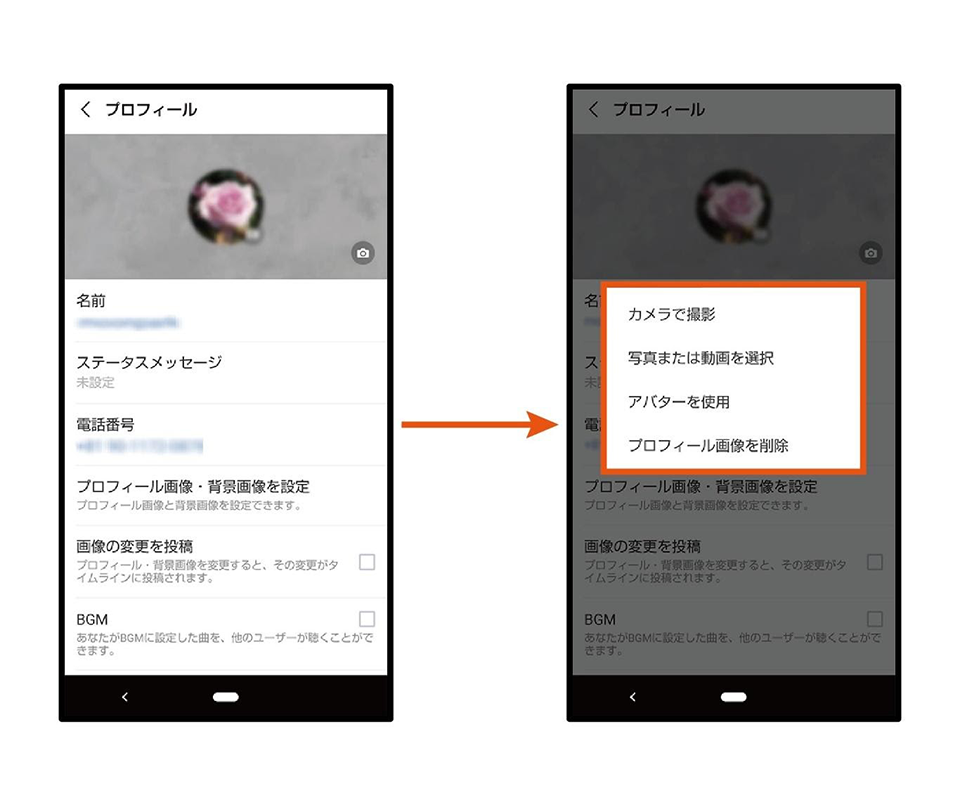
※プロフィールのアイコン画像をタップし画像の選択画面が表示された状態。
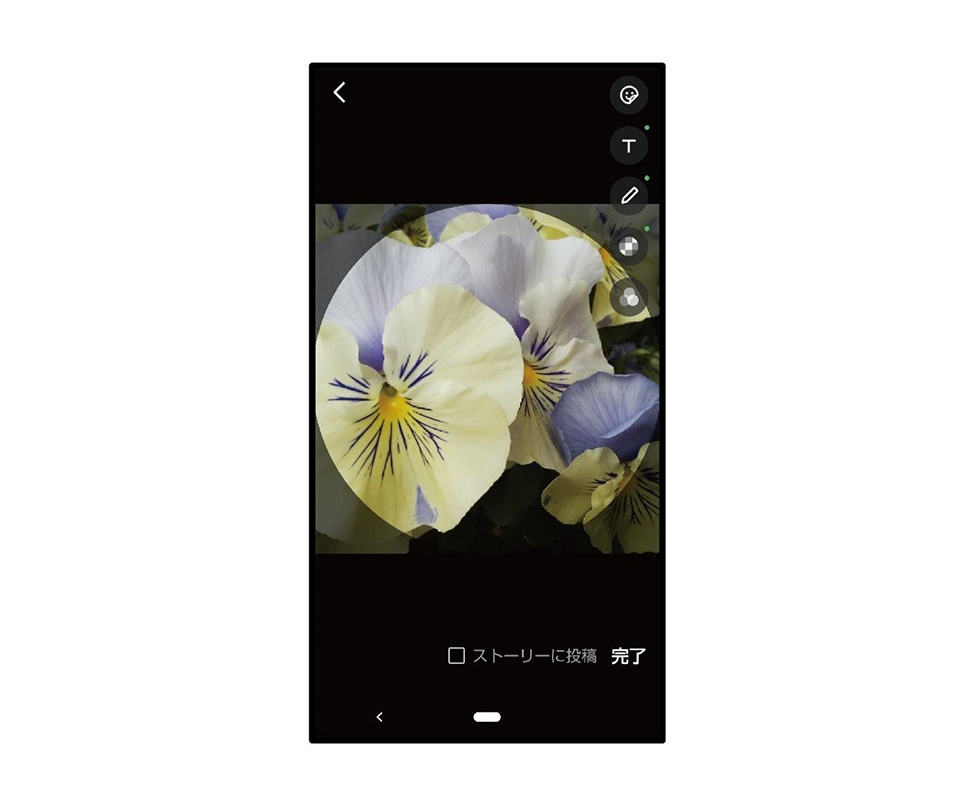
※円の中が実際に表示される部分です。
LINEアプリには、自分の顔を撮影すると自動的に自分専用のキャラクターの画像を作成できるアバター機能も備わっています。さながら似顔絵のように自分に似せたキャラクターをアイコンにしてみるのも、楽しいかもしれません。
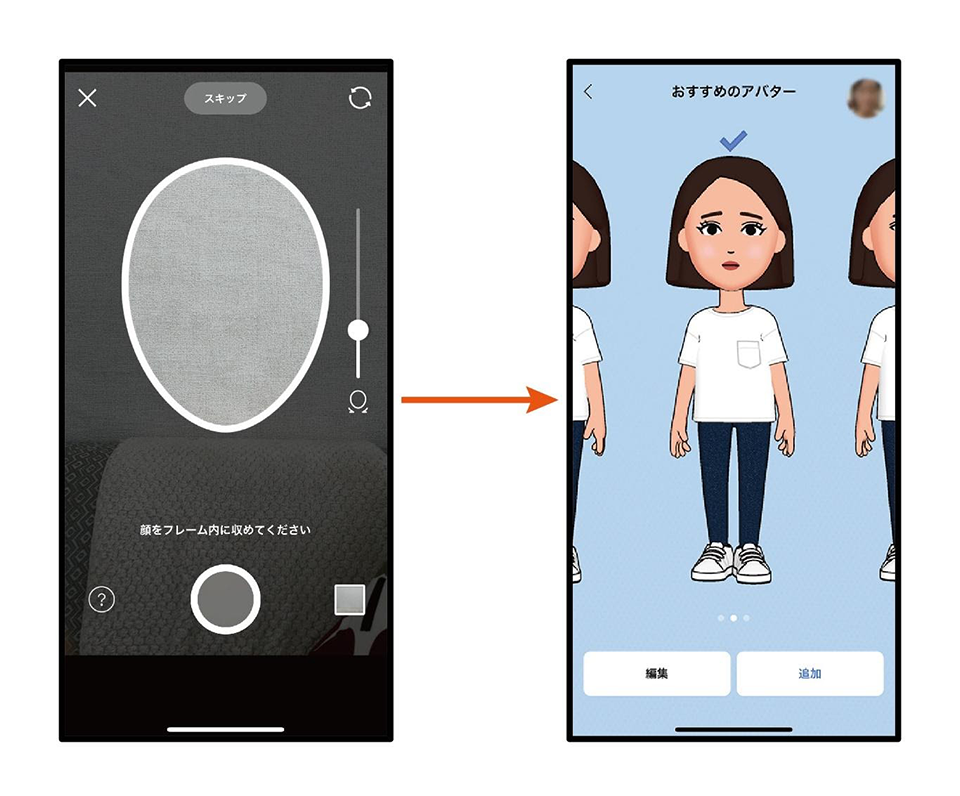
※アバター機能で自身の顔を撮影する画面とアバター選択画面。
アイコンを設定する際に気をつけておきたいのが、タイムラインの通知に関する項目です。初期設定だと、プロフィール画像を変更すると友だちのタイムラインにそのことが投稿されるようになっています。
頻繁にアイコンを変えていると、その都度友だちに通知が届いてしまい迷惑になる可能性があります。それを防ぐためにはプロフィールの設定を開き、「画像の変更を投稿」の項目のチェックボックスをオフにしておくことをおすすめします。
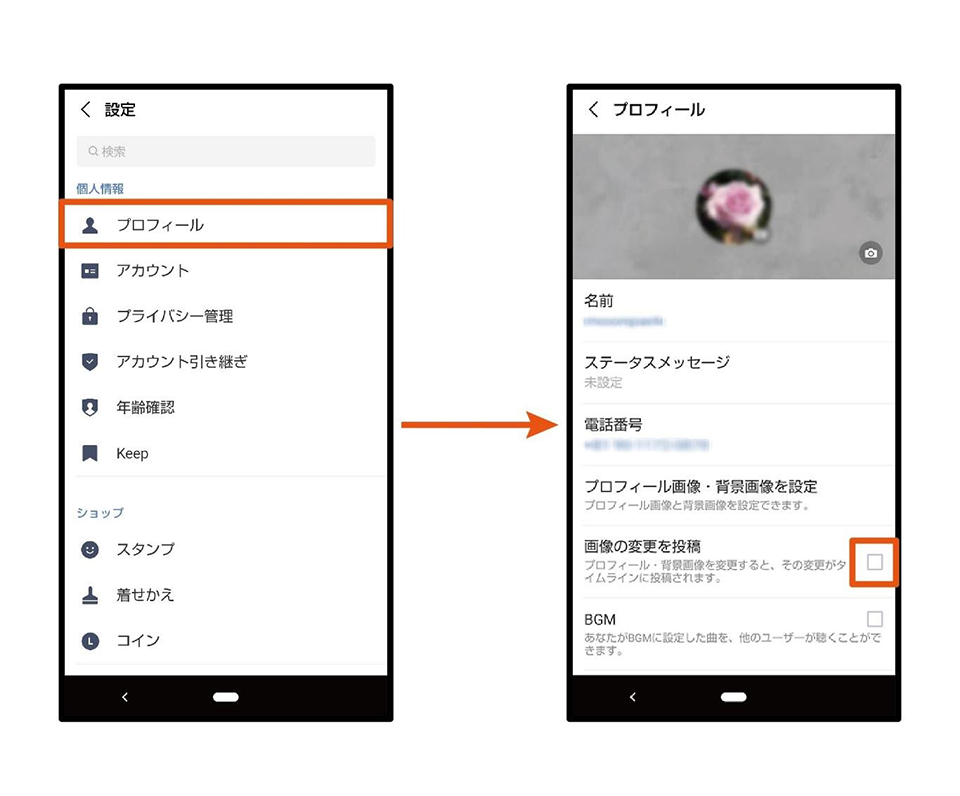
※プロフィールにある「画像の変更を投稿」のチェックをオフにした状態。
他には、SNSのプロフィールアイコン用に配布されているフリー素材を利用する方法もあります。一例として、My AQUOS(旧SHSHOW)アプリのメッセージ素材に、SNSプロフアイコン素材が無料で配信されています。簡単に利用できるのでおすすめです。
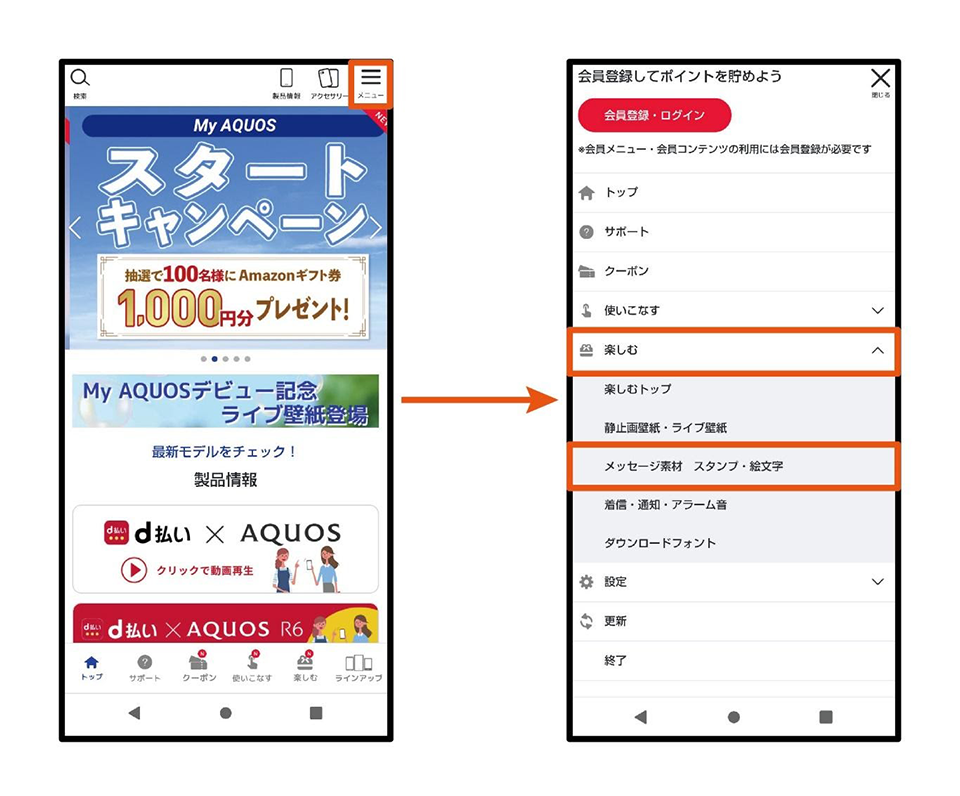
※My AQUOS(旧SHSHOW)ホーム画面。右上の「メニュー」をタップし「楽しむ」をタップして、さまざまな素材一覧が表示された状態。
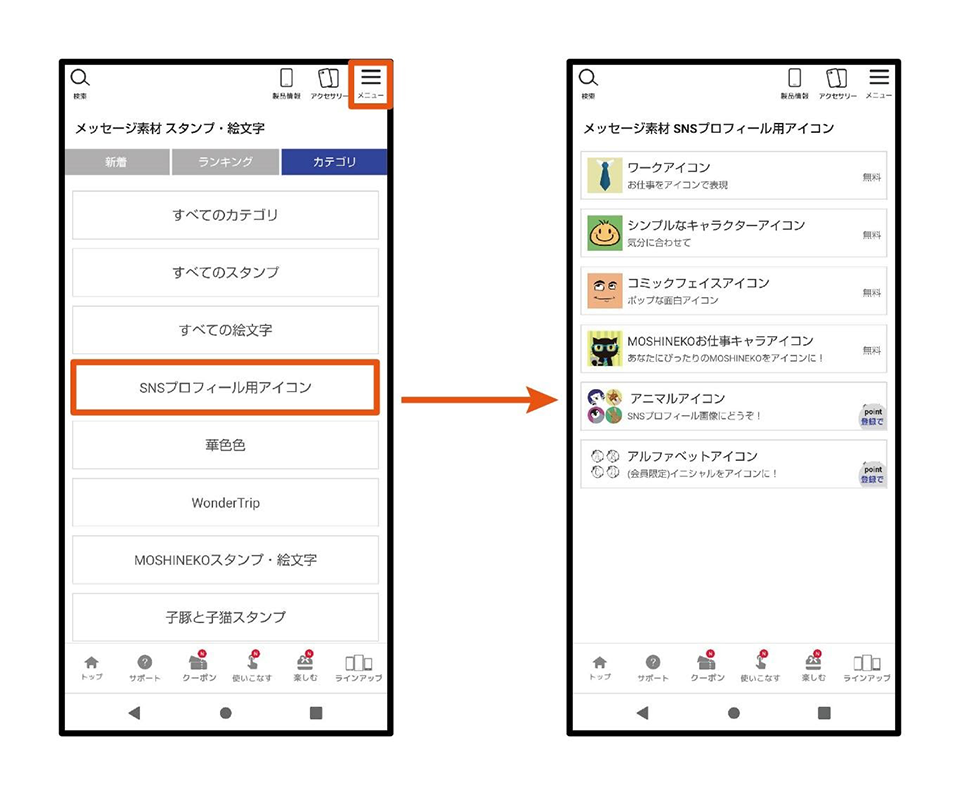
※「メッセージ素材 スタンプ・絵文字」のタブで「SNSプロフィール用アイコン」をタップ、さまざまなアイコンのメニューが表示された状態。
My AQUOSアプリに関する情報は以下の記事をご覧ください。
LINEアイコンを選ぶポイントと注意点
友だちから良い印象を持ってもらえれば嬉しいですよね。では、印象の良いアイコンとはどのようなものなのでしょうか。
ここではアイコンに使う画像の選び方について紹介します。また、アイコンに関わるトラブルを起こしてしまわないように、気をつける点についても解説します。
自分らしさが伝わるアイコン
アイコンはLINE上での自分の顔となるものです。自分ならではの個性的な画像を用意できれば、友だちから見ても印象が強く残るでしょう。
自分で撮った自分の写真はもちろんですが、他人に撮ってもらった写真、旅行先で撮ったお気に入りの景色、かわいがっているペットの写真なども良いでしょう。
あなたがギターを弾くならギターを撮影してみたり、スポーツをするなら使っているシューズをアイコンにしてみたりするなど、趣味に関わる品を撮影してアイコンにするのも良いですね。
自分らしさがよく出ますし、インターネット上に自分の素顔を晒すのはプライバシーの観点からちょっと……という方にも、おすすめの方法です。
著作権侵害には要注意
自分の好きなキャラクターの画像や、気に入っている漫画の1コマなどをアイコンに使いたいと思うことがあるかもしれません。しかしながら、これには注意が必要で、他者の創作物には著作権が存在します。
他者の創作物をそのまま使用することはもちろん、加工した画像もNGです。
例えば、他者が描いたキャラクターなどのイラストや他者が撮影した写真などの創作物を、自分のスマートフォンやPCなどの壁紙にするぶんには問題ありません。私的利用にあたるため、これだけならば法律違反にはなりません。
しかしLINEを含むSNSのアイコンとして利用する場合は、私的利用ではないため、著作権侵害にあたります。侵害行為の差し止め、損害賠償請求、名誉回復措置請求などが行われてしまうこともあります。
懲役や罰金が課されることもあるため、正当な引用を除き、他人の創作物をパブリックな場で使用することは避けましょう。
LINEアイコンをおしゃれに見せるコツ
自分らしさを表現できるアイコンが望ましいことは述べましたが、更に見栄えを良くしてアイコンをおしゃれに、そしてかっこいい印象を与えるための、ちょっとした工夫を紹介します。
ほんの少しコツを掴むだけで、劇的にキャッチーな画像を作れますよ。
自撮りは見せ方が肝心
真正面から撮っただけの顔は、まるで証明写真のようで、「悪くはないけれどありきたり……」という印象を持たれてしまうかも。ここは、あえて後ろ姿や横顔をアイコンにしてみるとちょっとヒネった感じが出て○。目をつむってみたり、大げさに加工を施したりしても個性的で素敵です。
好きなもの、熱中しているもの
好きなスイーツや動物の写真をアイコンにしておけば、自分らしさをアピールできます。
また、他人からも「この人はこれが好きなんだな」と認識されることになり、「そういえばあなたはこれが好きだったよね?」と、スイーツや動物の情報を教えてくれる……ということだってあります。
趣味に打ち込んでいる姿を撮影してもらってアイコンにするのも良いですね。何かに熱中している姿というのは、誰から見ても素敵に映るものです。
誰かと一緒の一枚
男女問わず、友だちと一緒に写った写真をアイコンにするのもメジャーな方法です。好きな人と一緒にいる姿は誰しも輝いて見えるものですから、自分らしさを表現する上ではとても良い手法だといえます。
ただし、友だちといっても他人ですから、写真には肖像権が発生することには注意しましょう。
友だちに、一緒に写った写真をアイコンにするけど、いいかな?と、先に一言声をかけて、了承をもらってからアイコンに採用するようにしましょう。無許可で他人の写真を使うのは人権侵害ですし、トラブルの元になります。
アプリやフリーイラスト・素材サイトなら簡単にかわいいアイコンが作れる!
自分でアイコンの画像を用意する方法について解説してきましたが、インターネット上にはフリーイラストや素材を用意してくれているサイトやアプリが存在します。
素材を作った人が利用を許可しているものなので、これらの創作物をアイコンに利用することは著作権侵害にはあたりません。
手間もかからず、クオリティの高いアイコンが作れるため、おすすめできる方法です。人気のアプリやサイトについて詳しく知りたい方は、以下のアプリオのサイトも参考にしてみてください。
・appllio:「LINEのアイコンは何がおすすめ? おしゃれな画像にできるアプリ・素材サイトまとめ」
本記事では、自分らしく、おしゃれなLINEのアイコンを用意する方法について解説しました。他人とは一味違ったアイコンで、思わず目を引く素敵なプロフィールを作ってみてくださいね。
